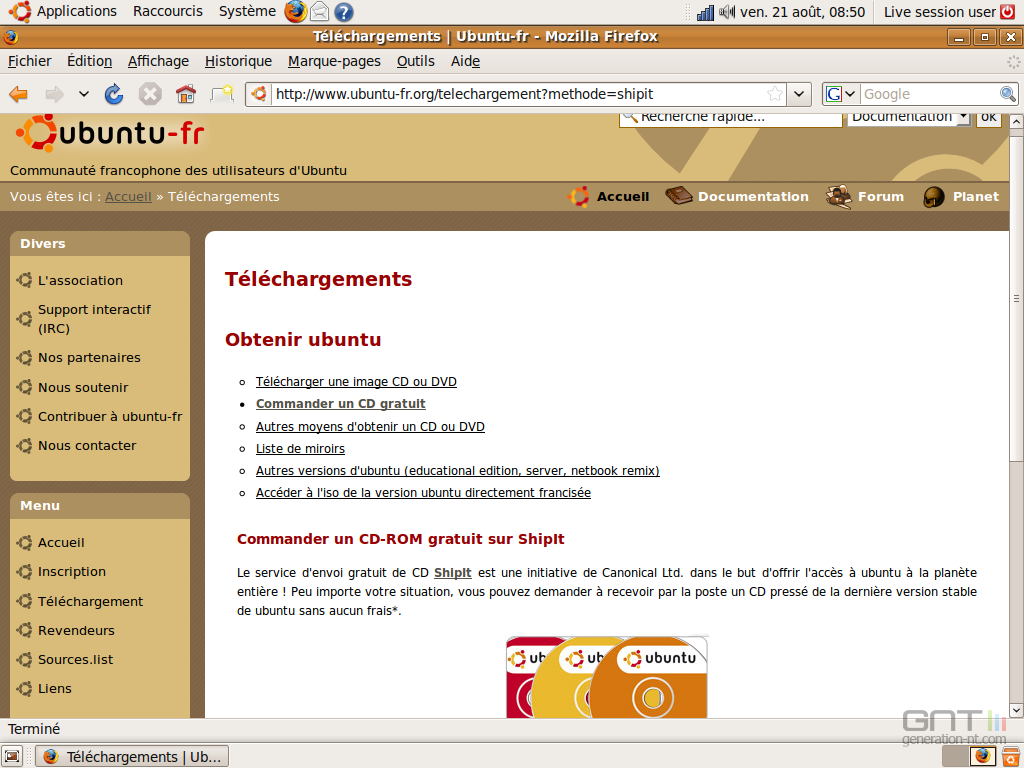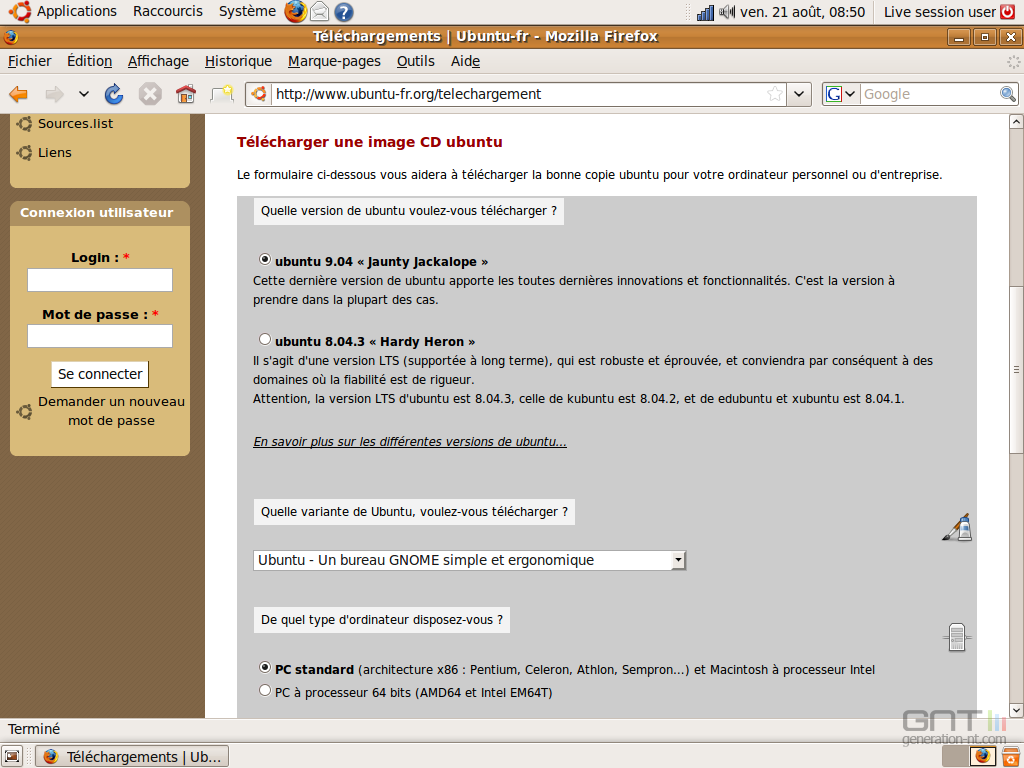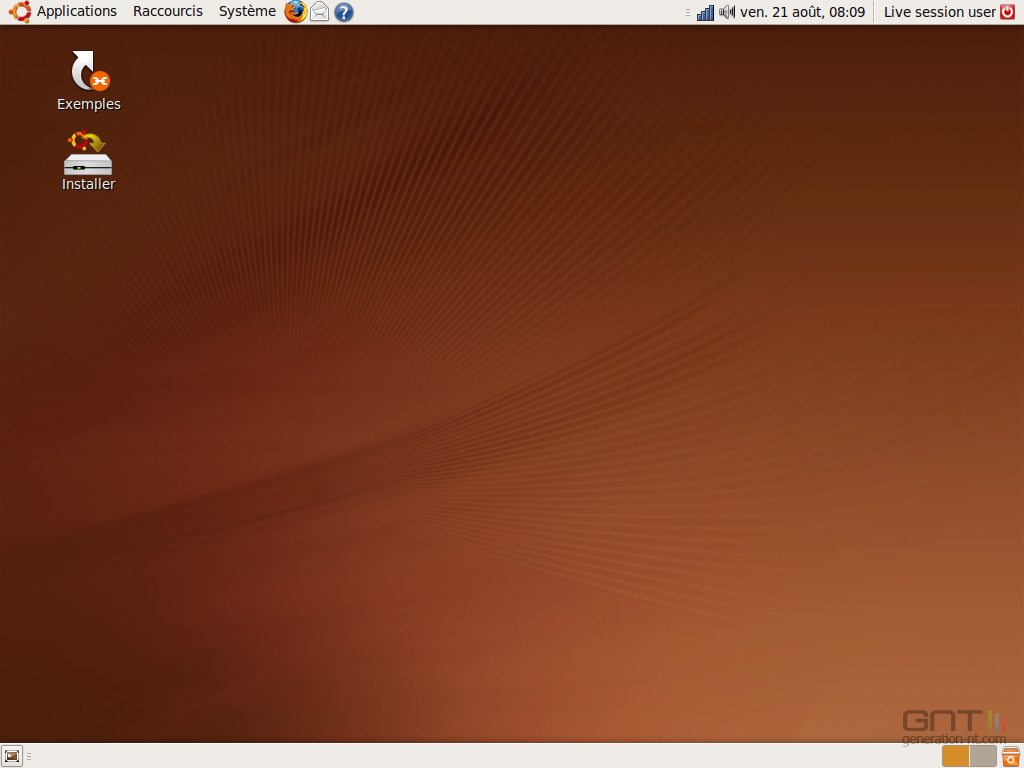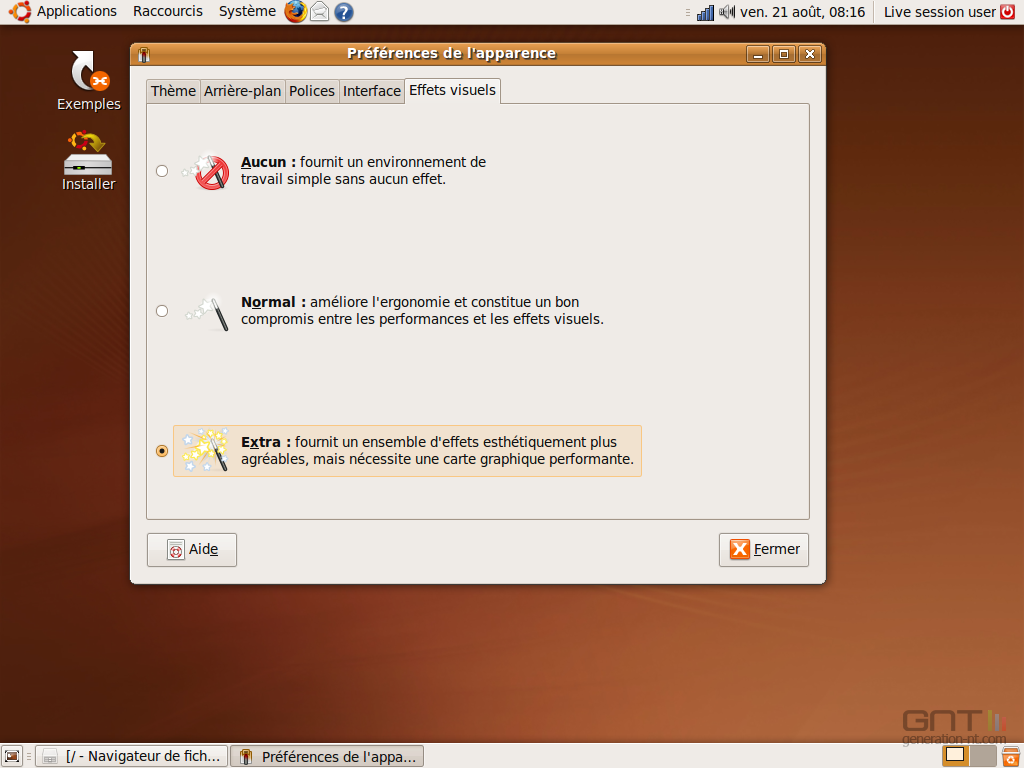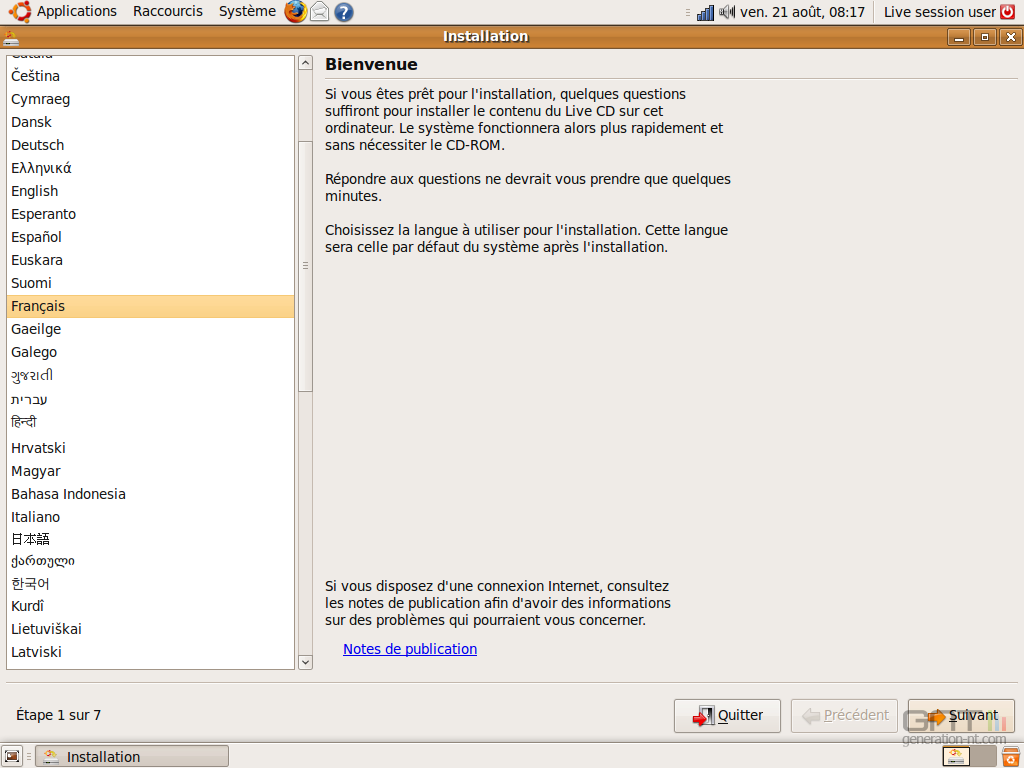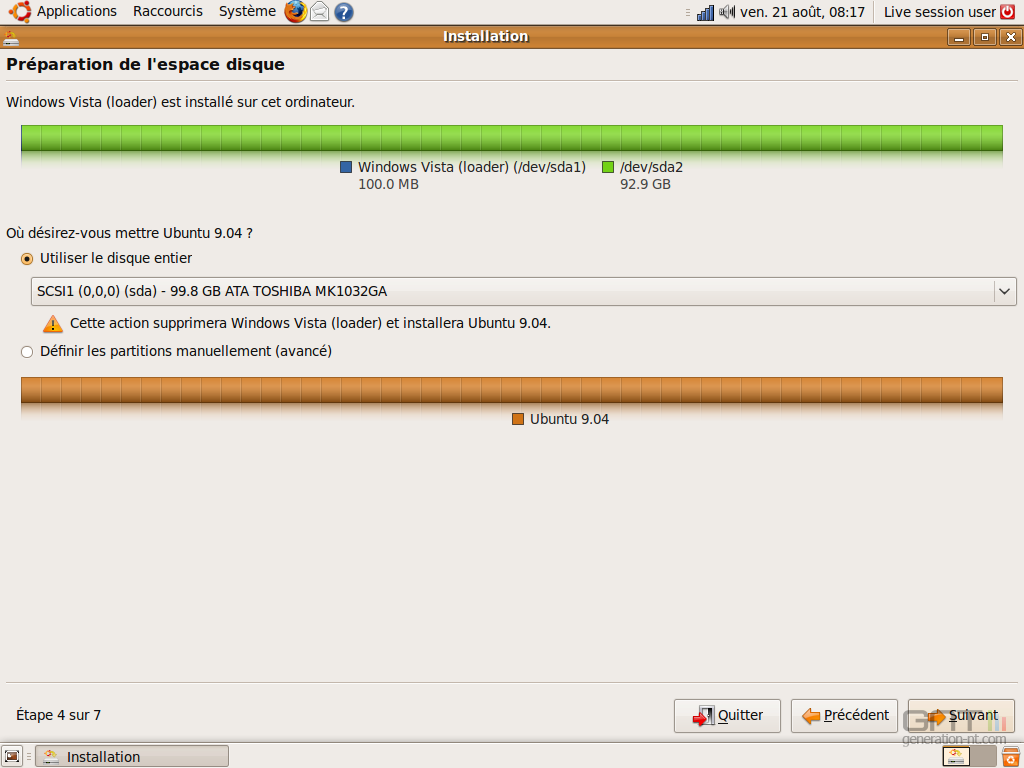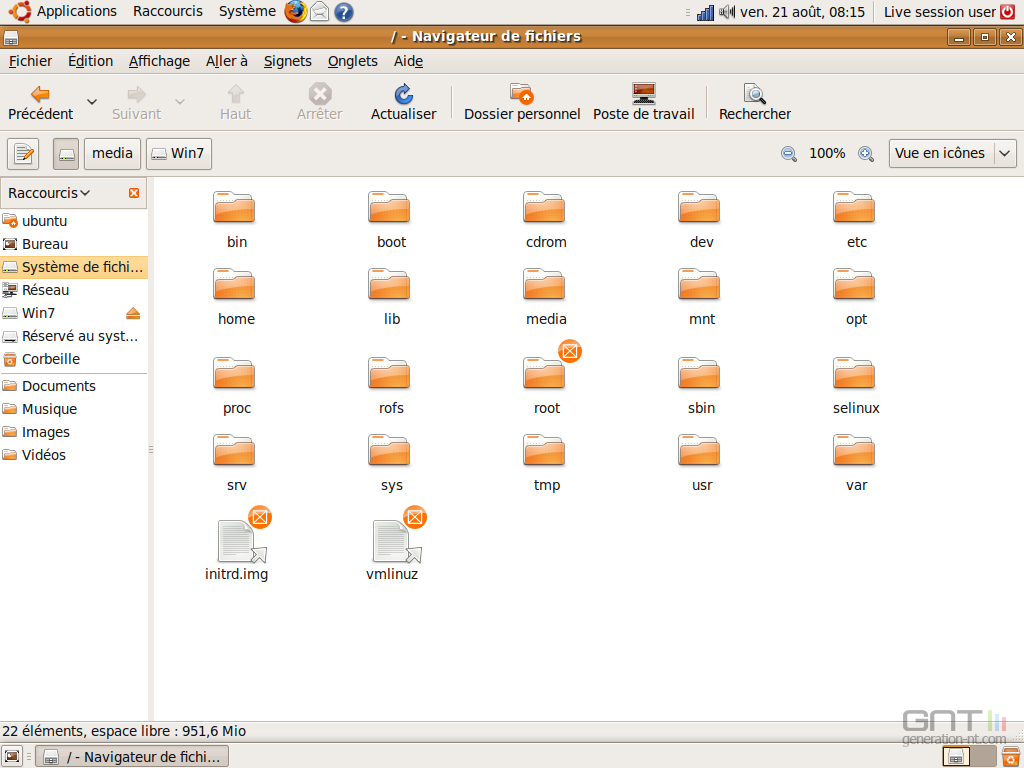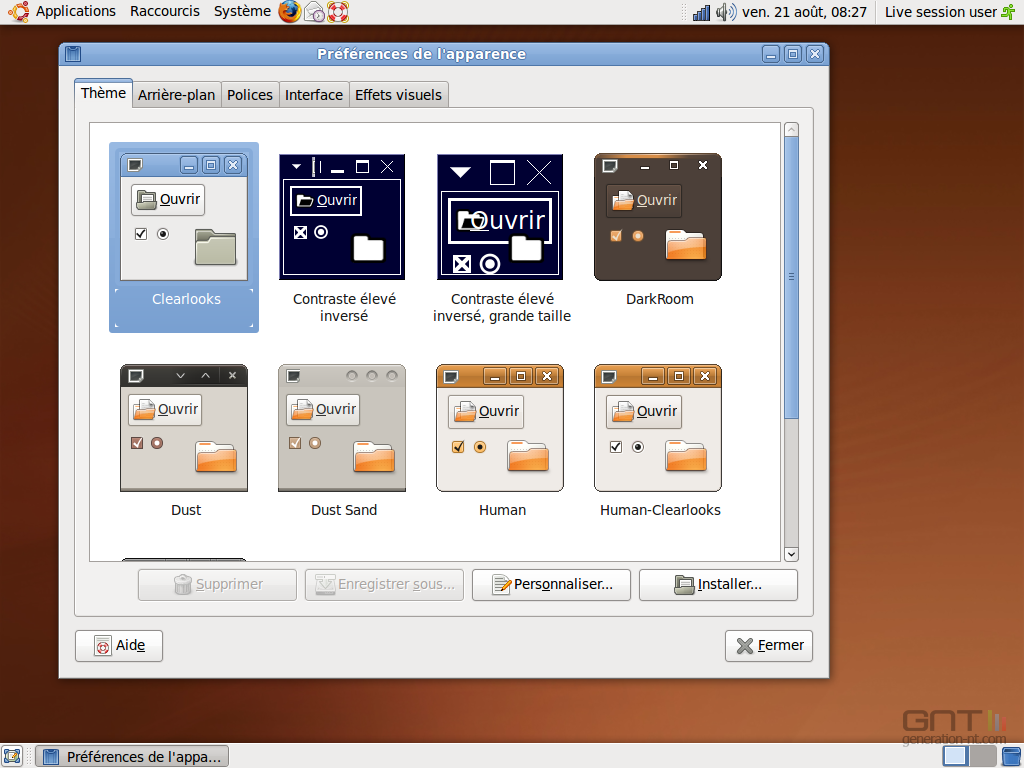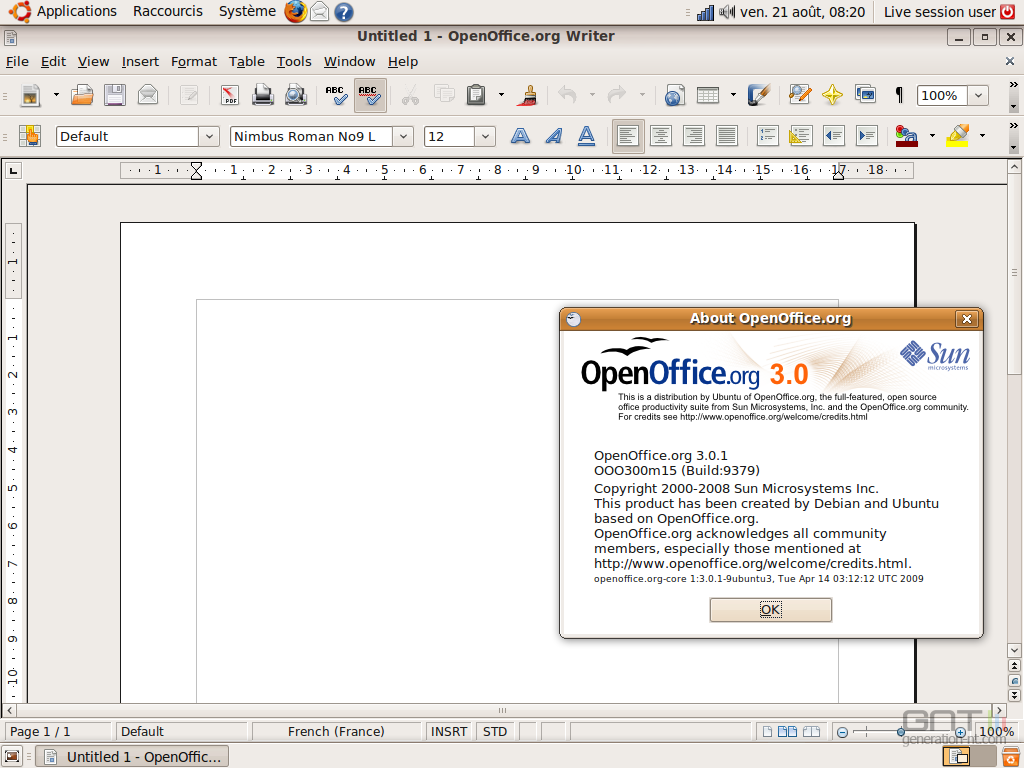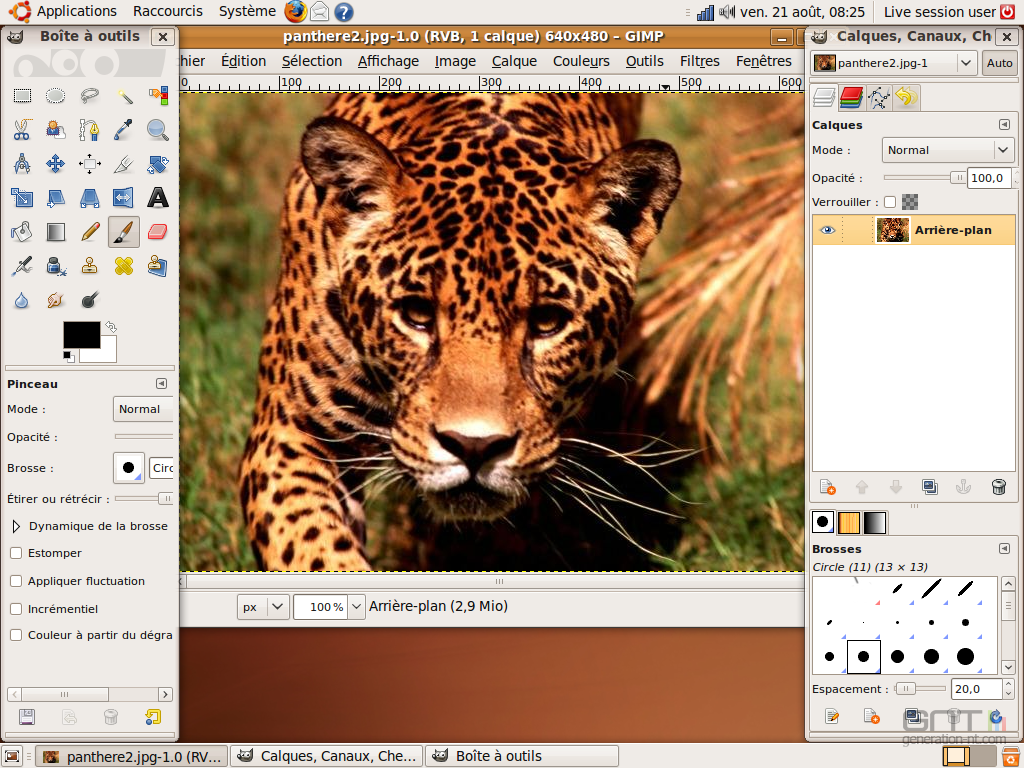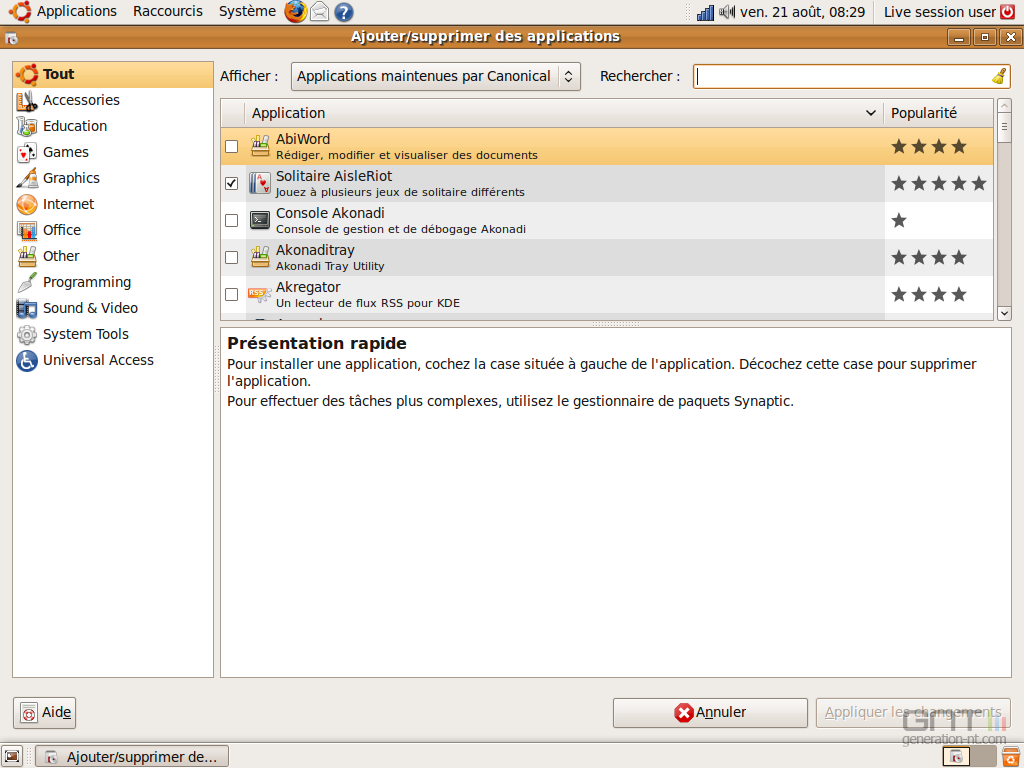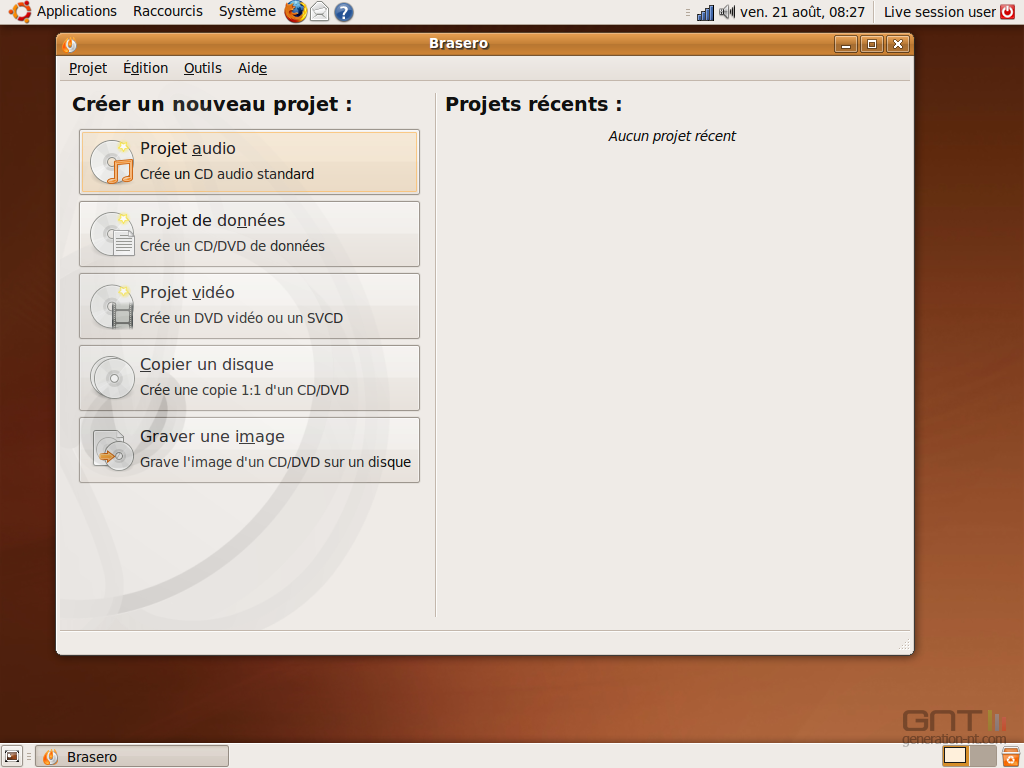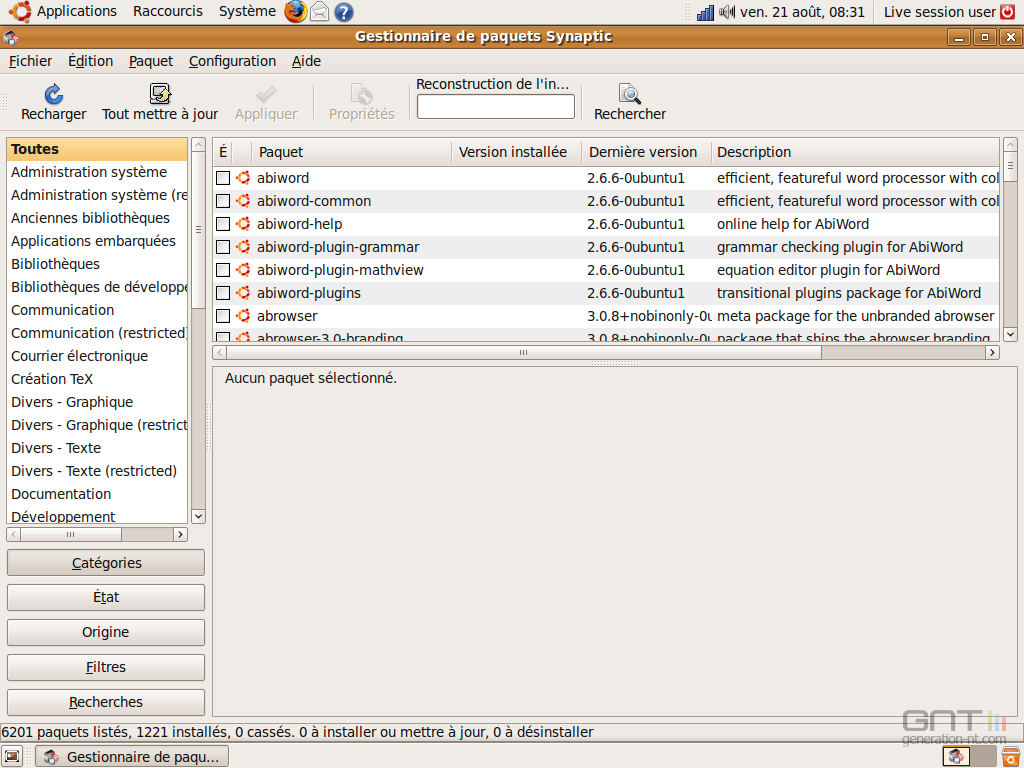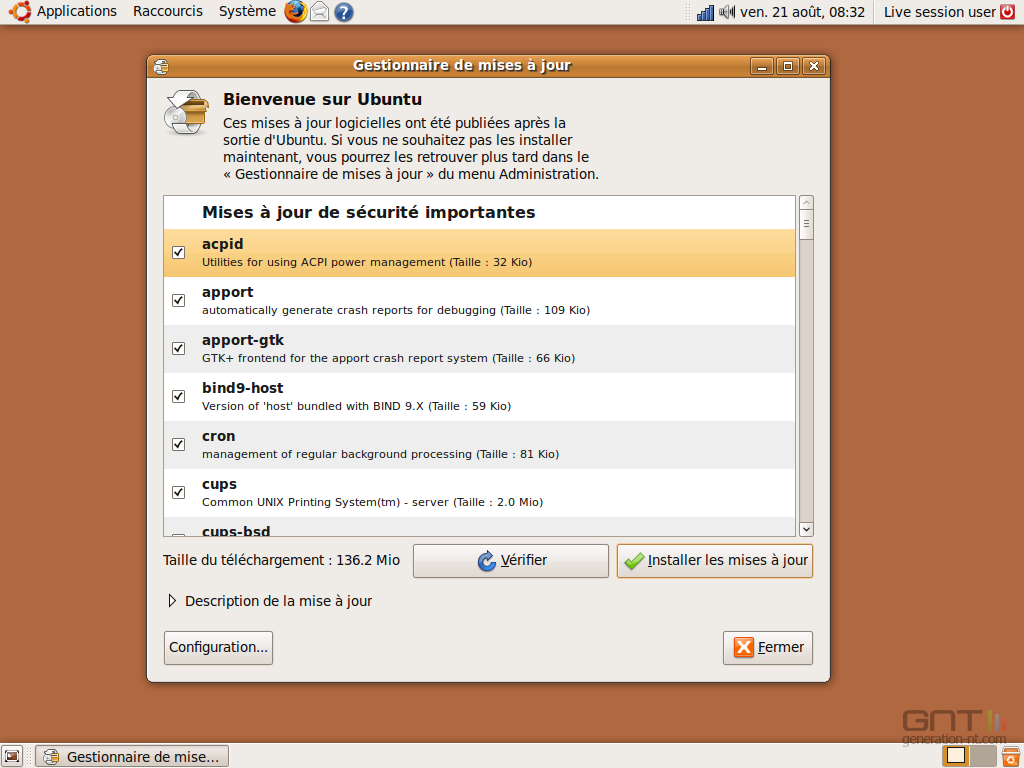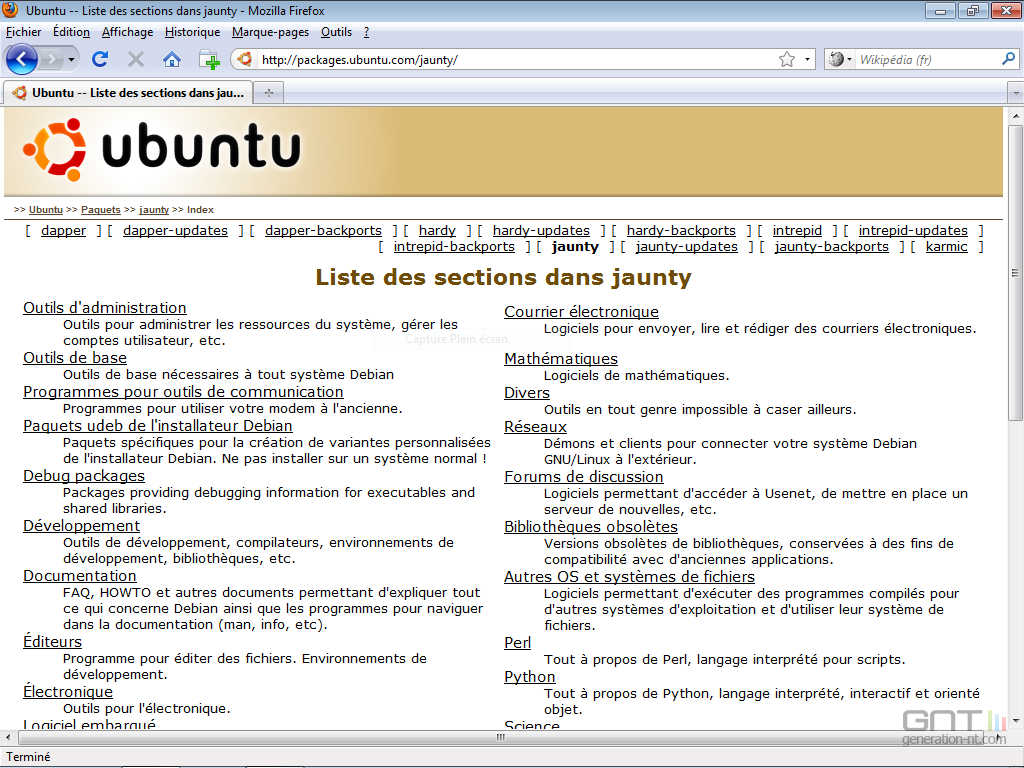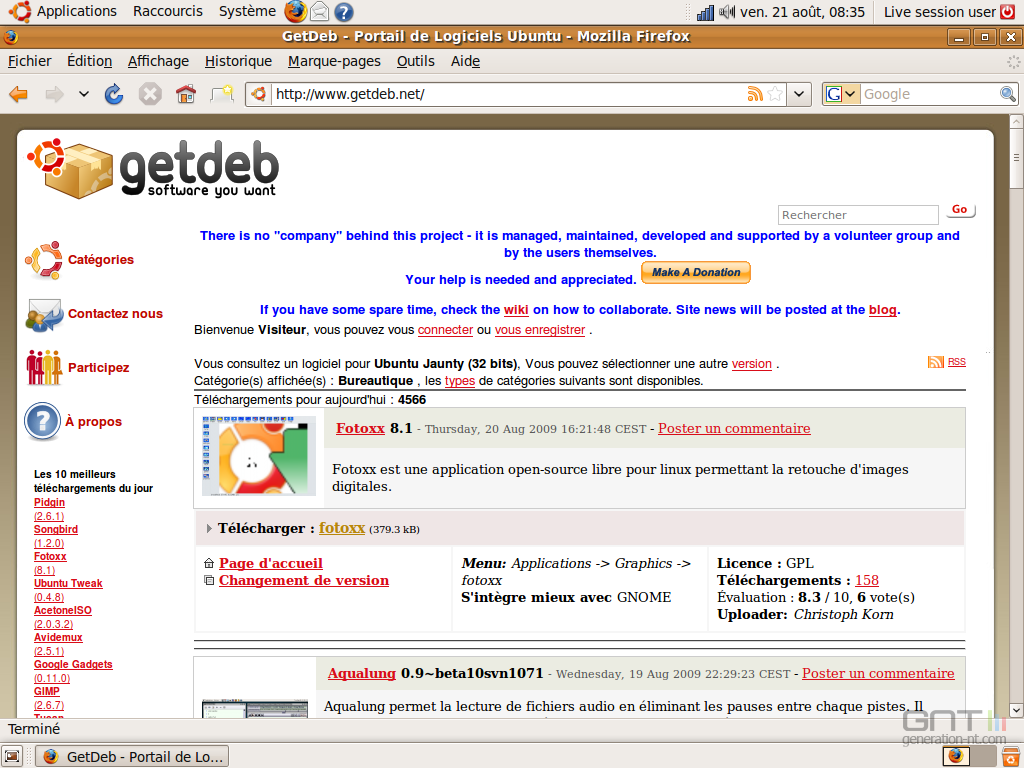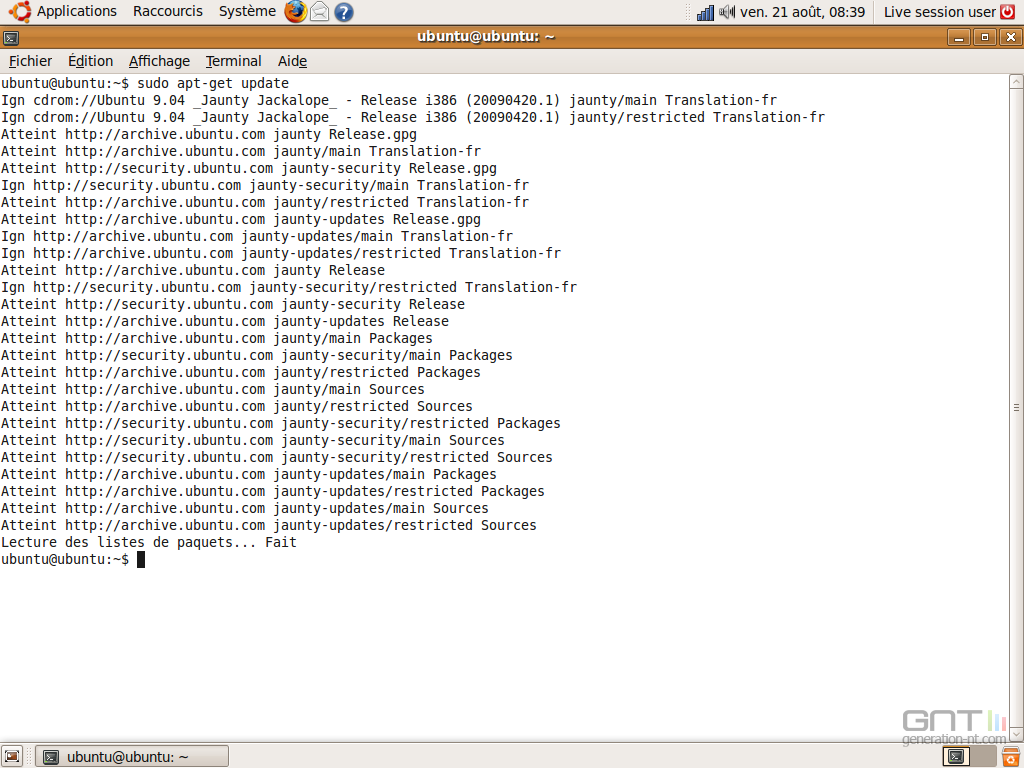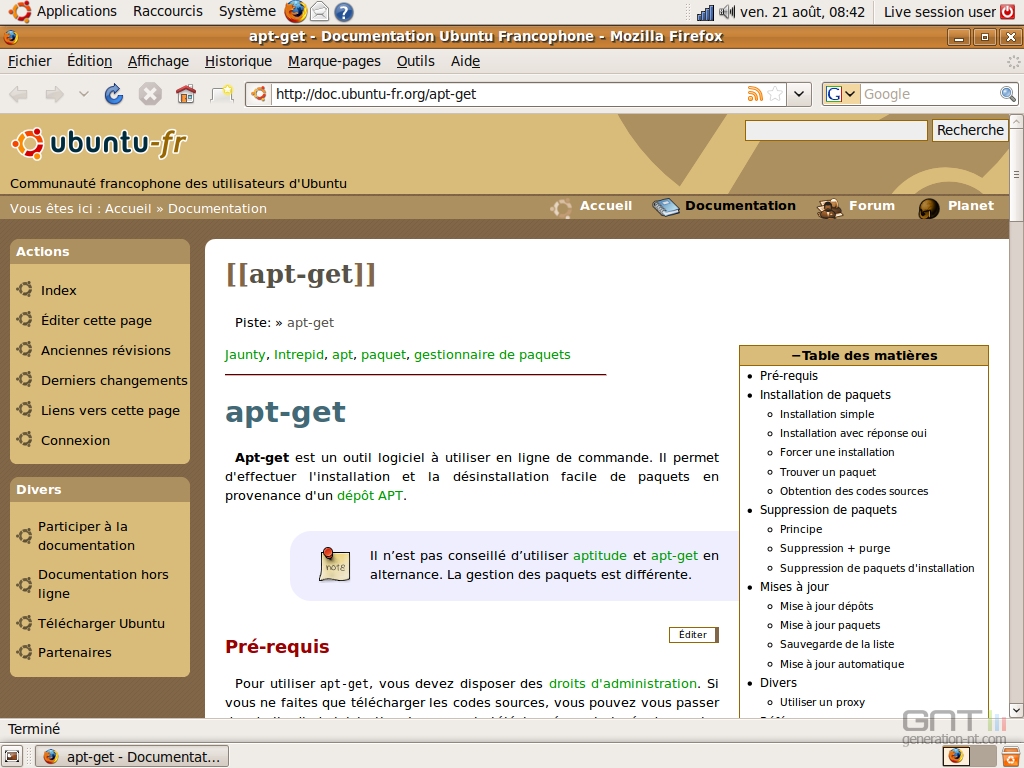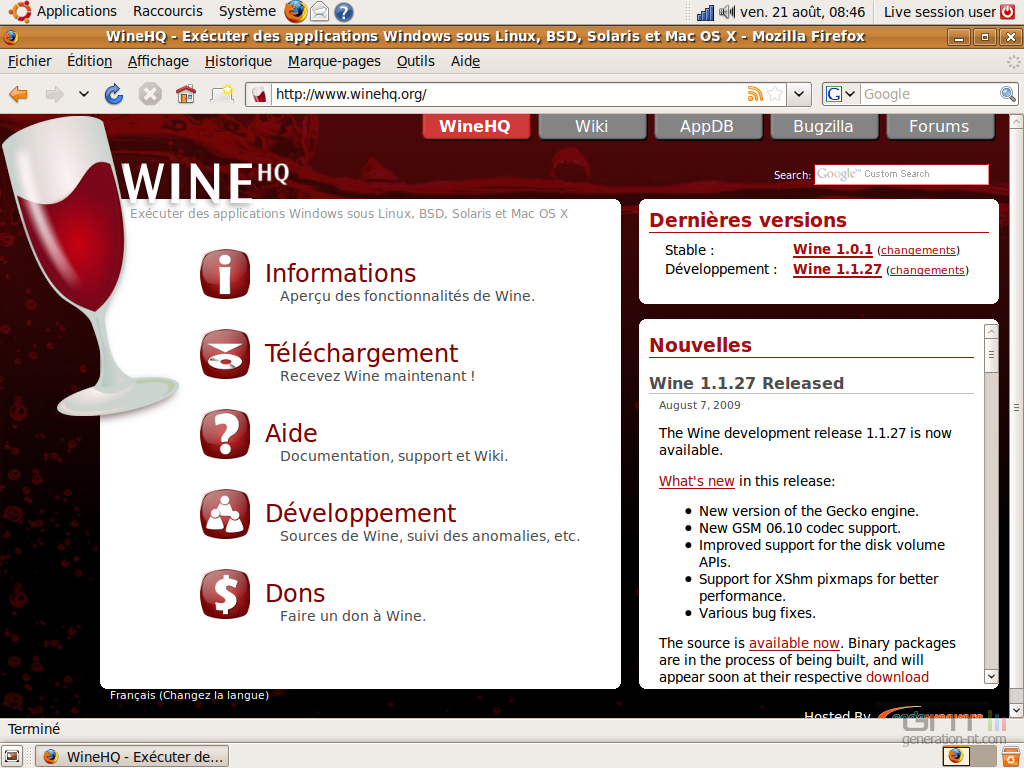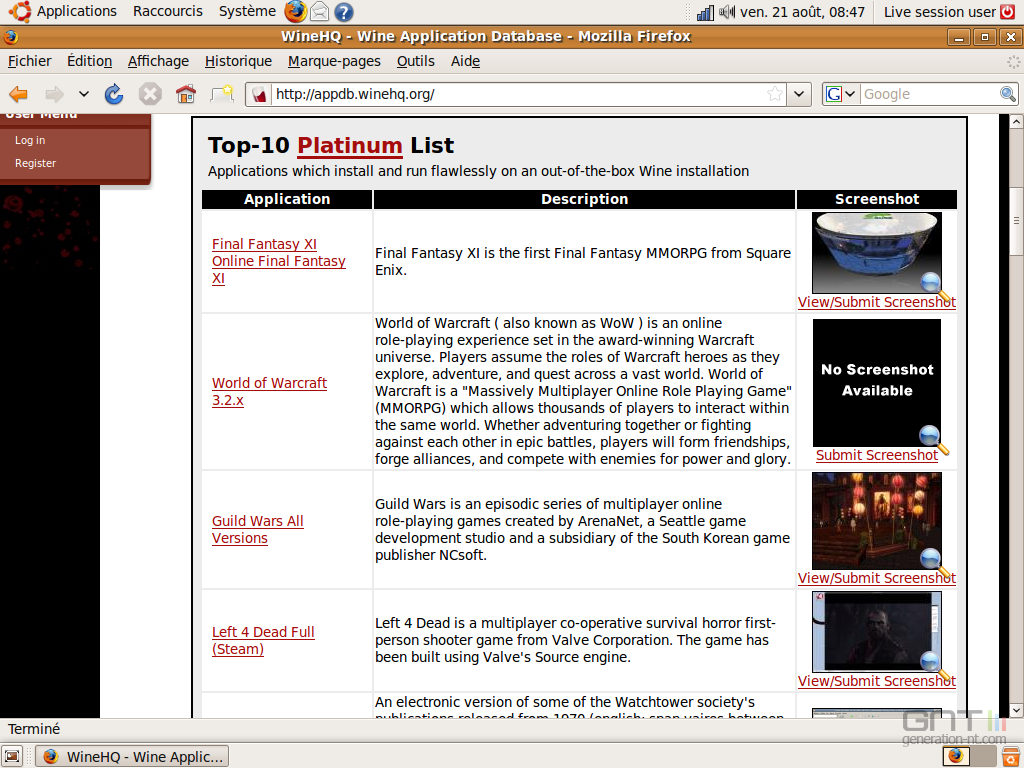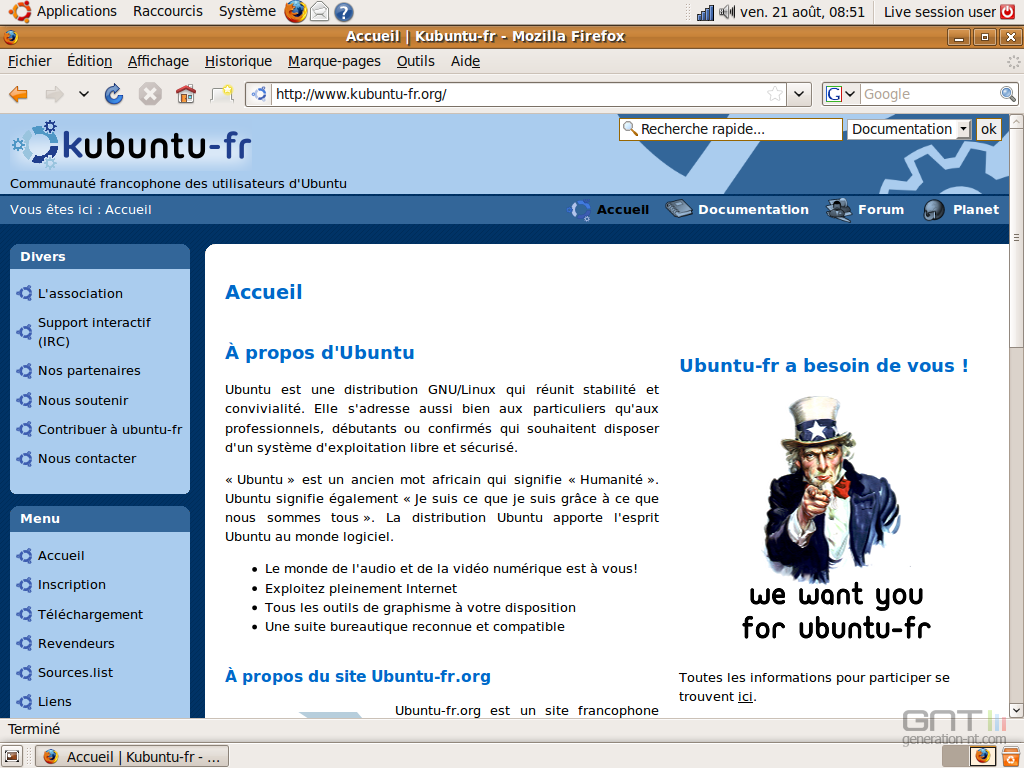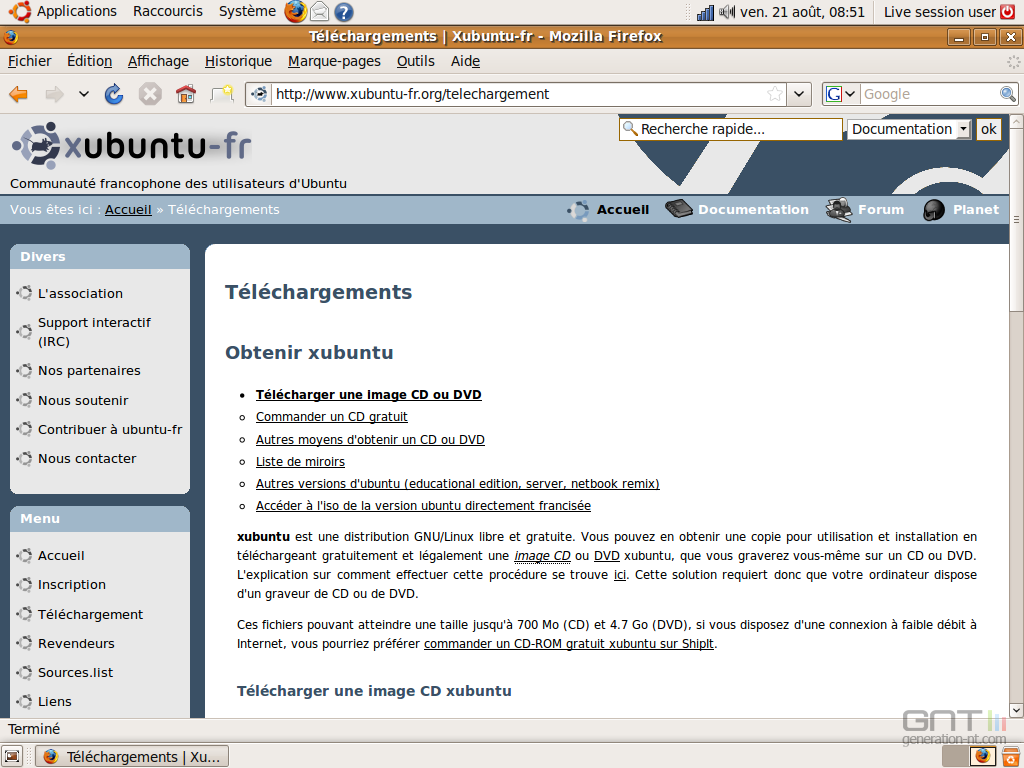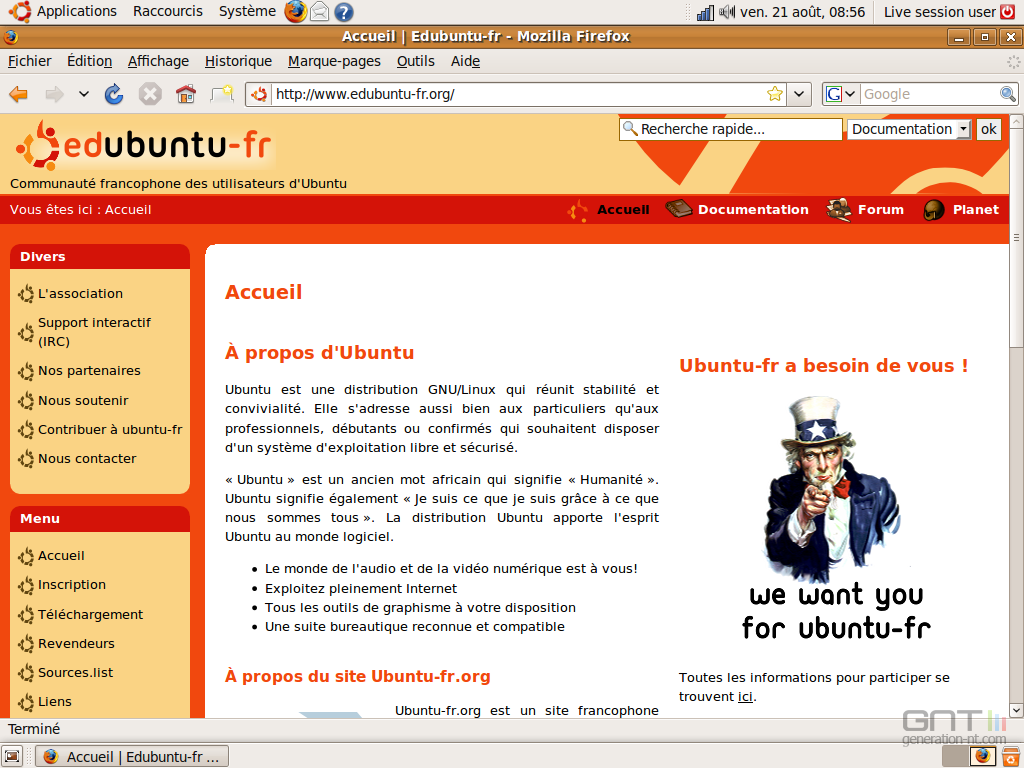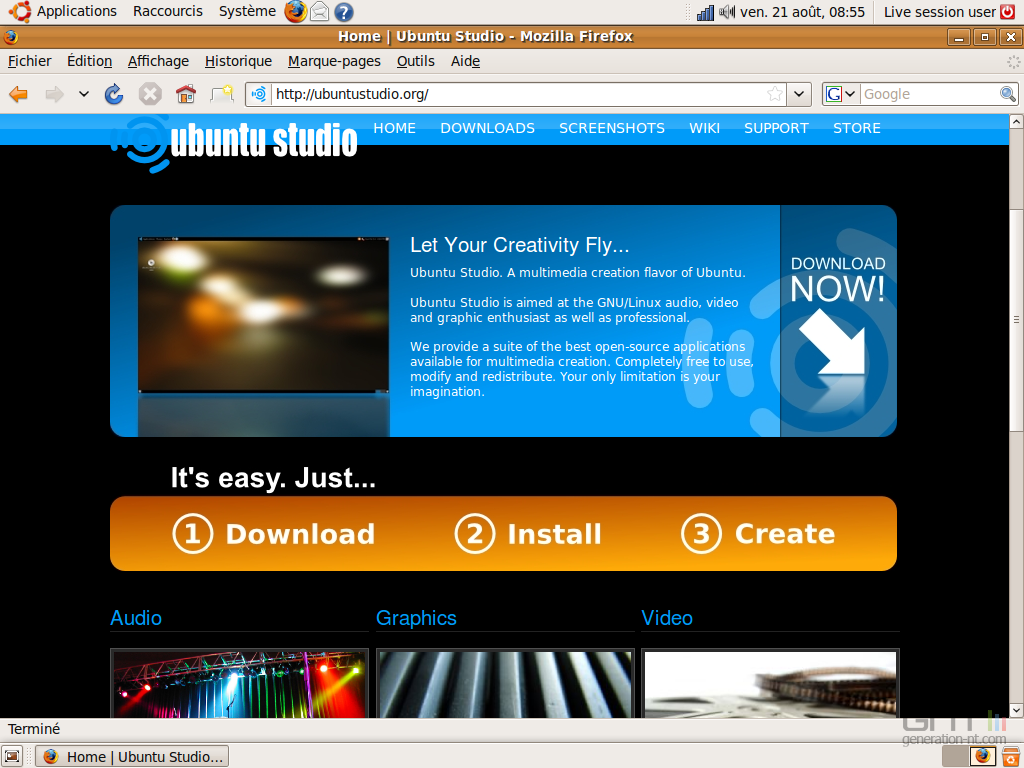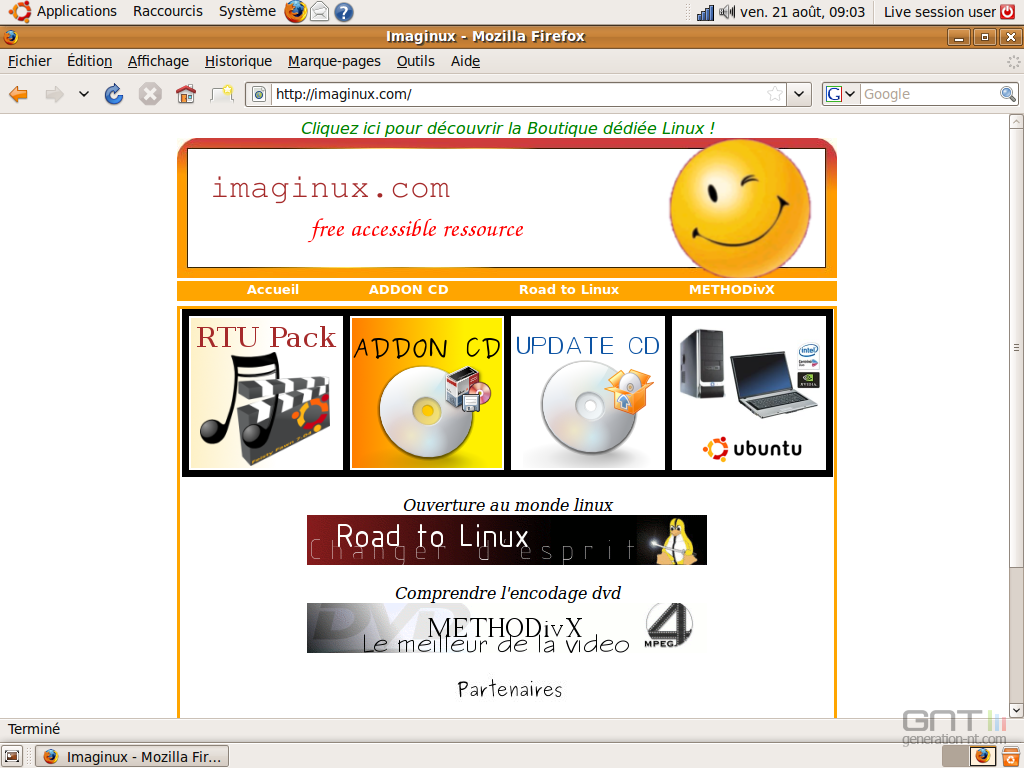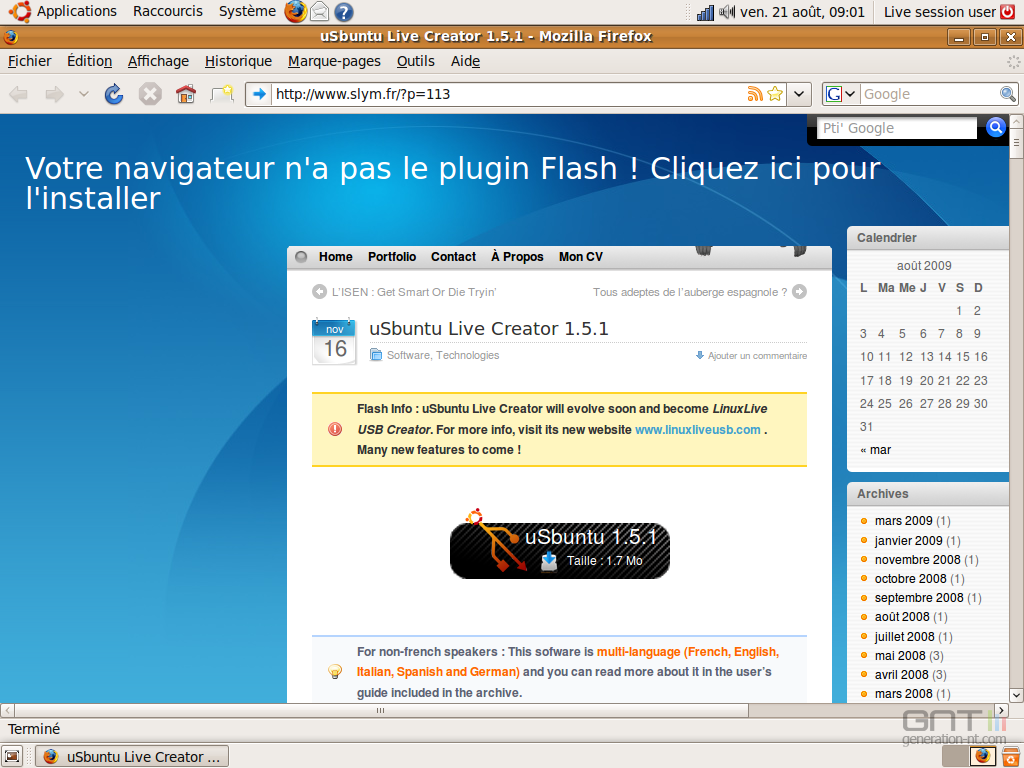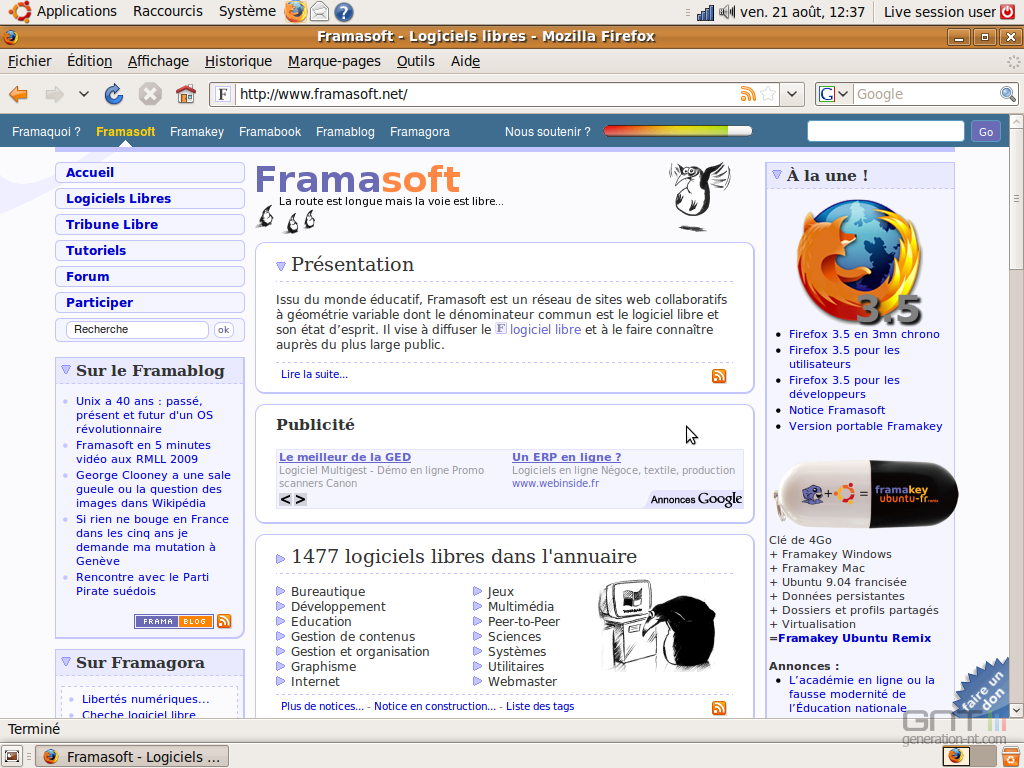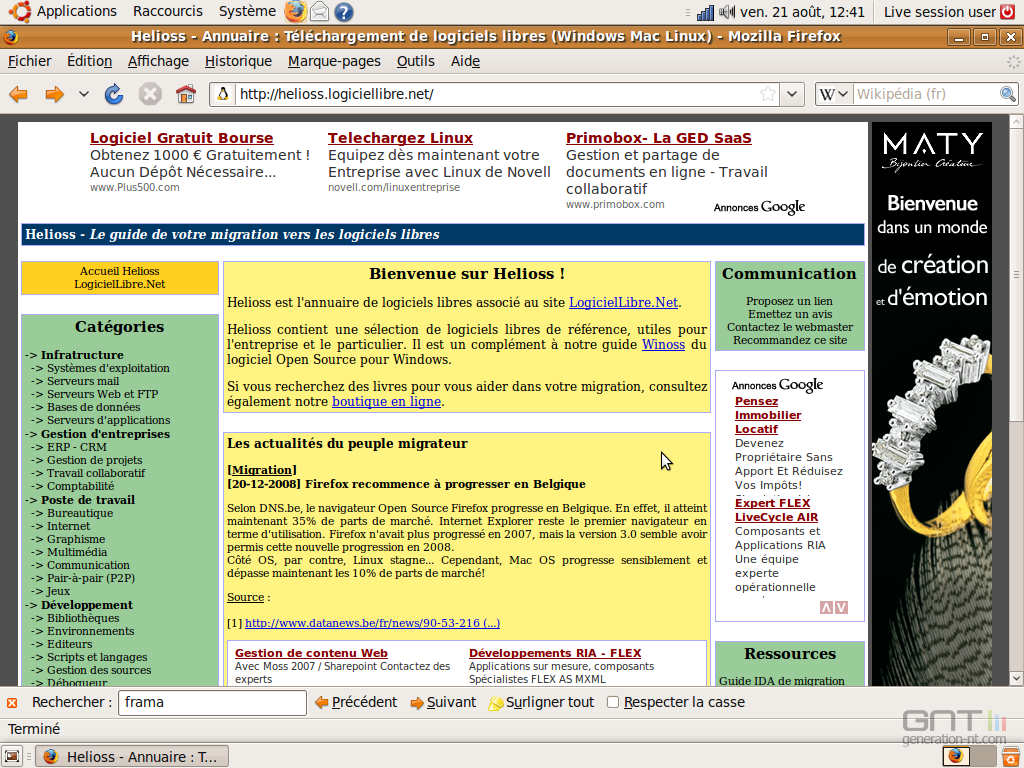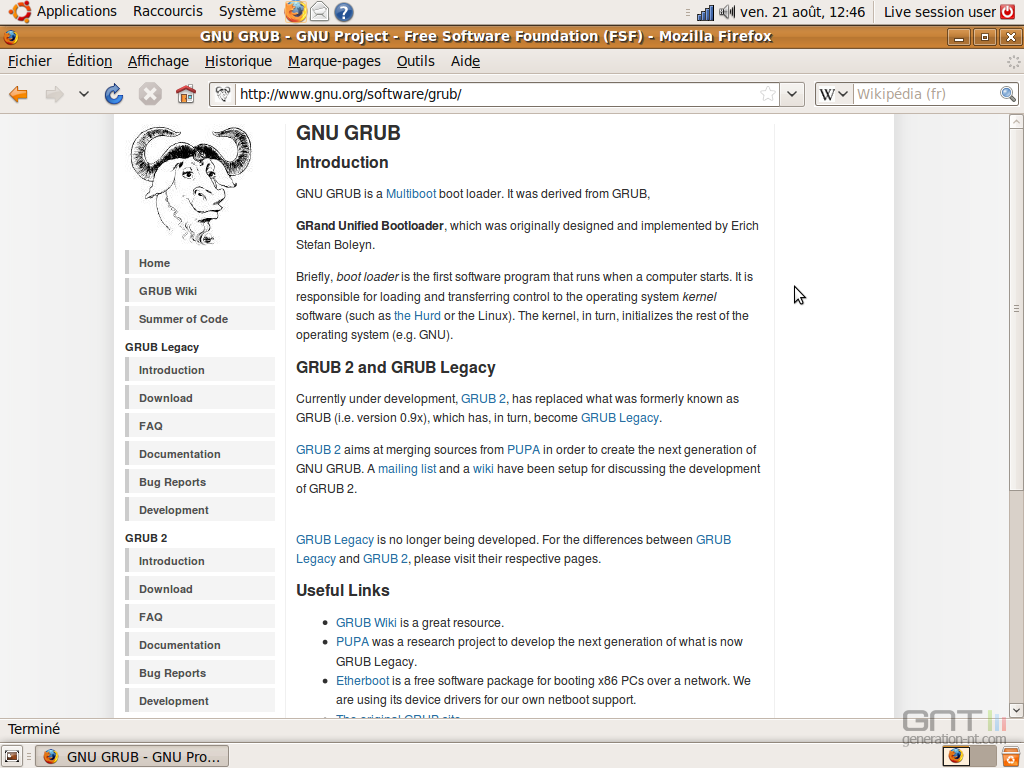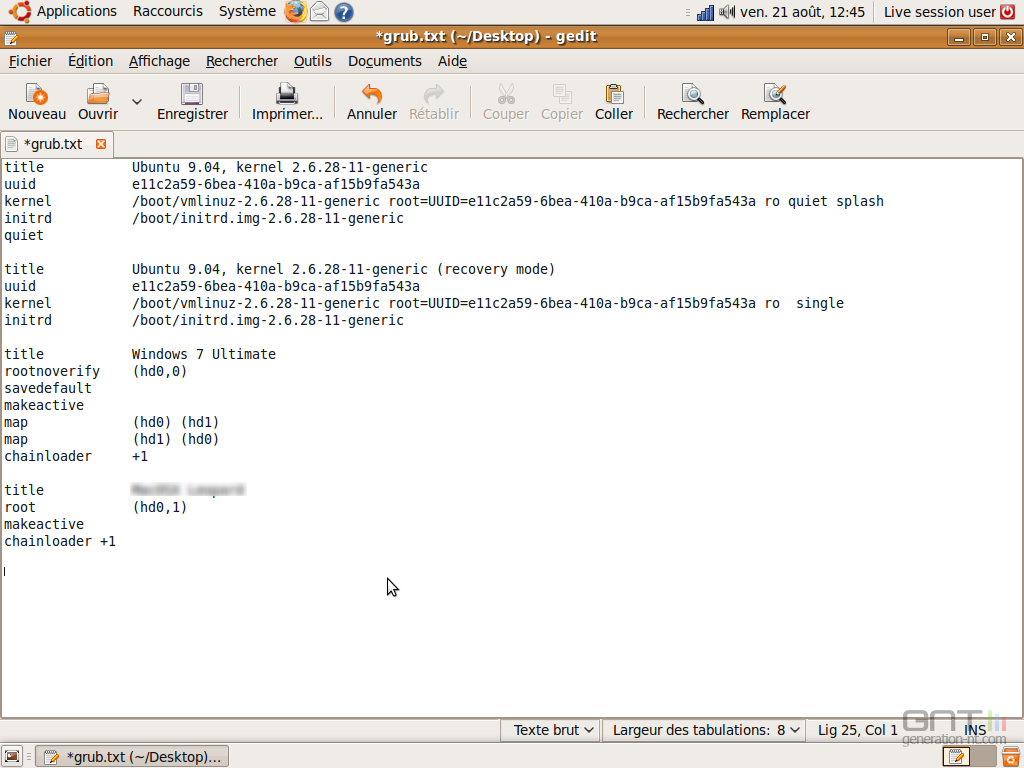Introduction à Ubuntu
Qu'est-ce qu'Ubuntu ?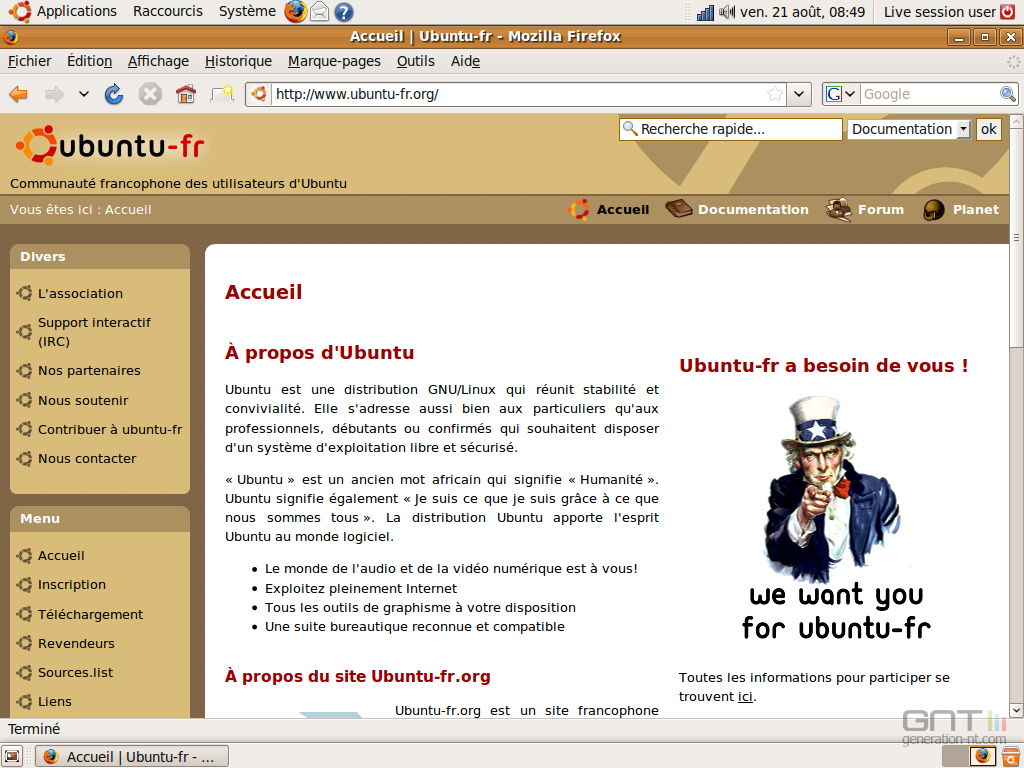
Convivial libre et gratuit pour tous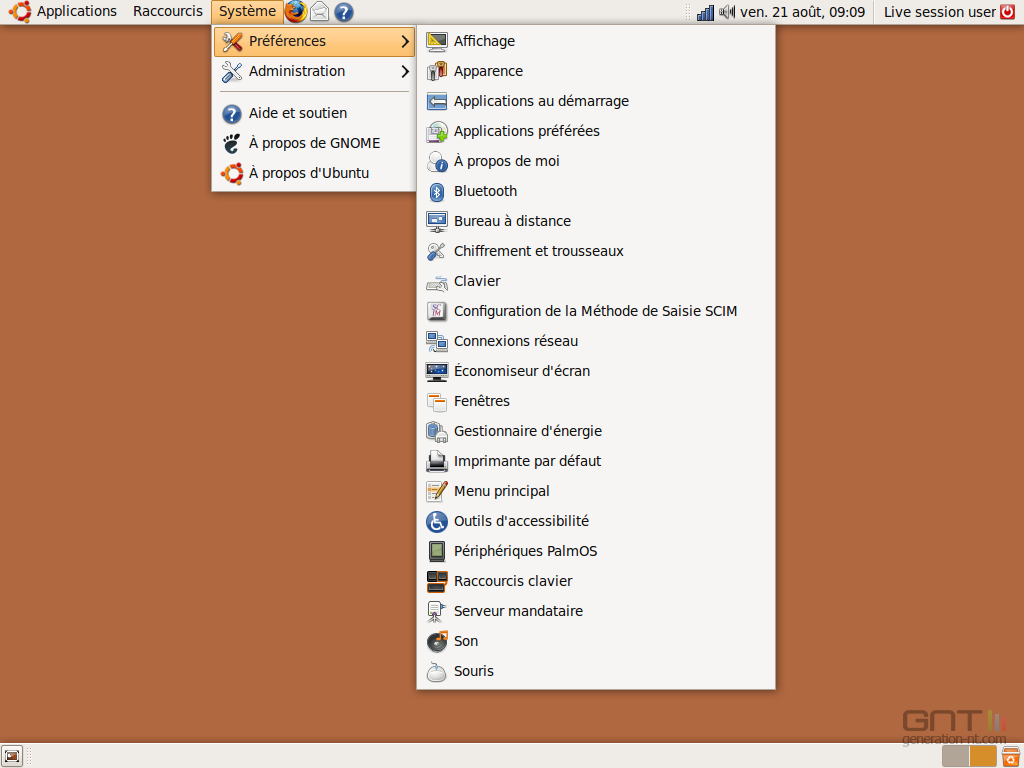
Ubuntu est gratuit pour les particuliers ou les entreprises, il n'y a donc pas de licence à payer comme pour Mac OS X ou Windows. Il dispose d'une interface graphique esthétique (GNOME par défaut, KDE, Xfce) tout aussi intuitive que celle des OS payants. Il est simple à installer et prêt à l'emploi (principaux pilotes installés). Le temps d'adaptation pour pouvoir l'exploiter est très court, ainsi l'utilisateur retrouve ses habitudes de travail (menu déroulant, ajout/suppression de programme, explorateur, dossiers Mes documents…) et est rapidement opérationnel. Enfin, tout un package de logiciels libres est pré-installé (suite bureautique, courrier électronique, navigateur Web…).
Un OS stable et régulièrement mise à jour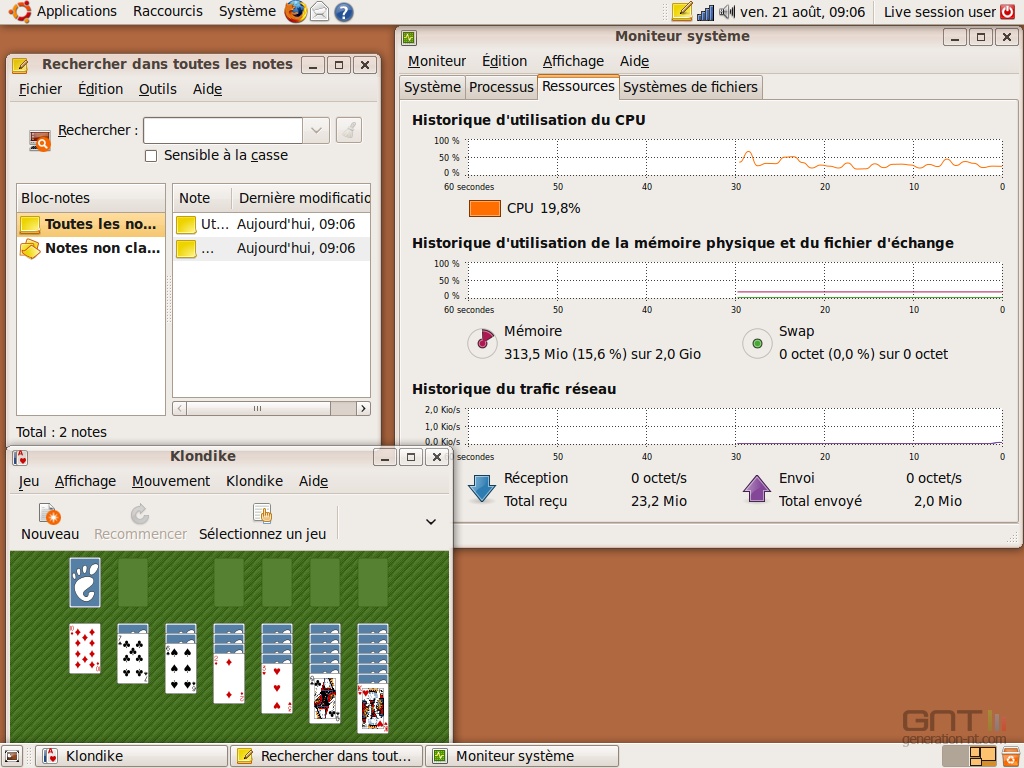
Ubuntu disponible pour toutes les architectures
Ubuntu s'adresse indifféremment à toutes les plateformes x86, AMD-64, SPARC, PPC, IA-64. Tout le monde est concerné, PC, MAC, Netbook, HTPC, Serveurs ! Les machines puissantes comme les machines anciennes avec des versions adaptées pourront "faire tourner" Ubuntu.
Pour obtenir une version d'Ubuntu Desktop ou Server Edition, vous pouvez commander un CD via ShipIt, plate-forme mise en place par Canonical et qui permet d'envoyer la dernière version d'Ubuntu, Kubuntu ou Edubuntu sur CD ou DVD. L'envoi est gratuit et les délais d'attente sont de 2 à 3 semaines environ. Les autres possibilités sont le téléchargement sur le site Ubuntu ou encore l'acquisition d'un magazine spécialisé en kiosque.
Utilisation en LiveCD, LiveUSB ou installation de l'OS sur disque dur
Utilisation en LiveCD
La façon la plus commode d'évaluer Ubuntu sans modifier sa configuration actuelle est d'exécuter un LiveCD qui contient l'entièreté du système et ses applications. Il suffit de "booter" son ordinateur à partir du CD que vous aurez commandé ou gravé vous-même. Celui-ci exécutera automatiquement l'e système d'exploitation et en quelques secondes vous serez sur le Bureau d'Ubuntu. Vous pourrez par ce moyen totalement exploiter Ubuntu et ses fonctionnalités, accéder à vos partitions Windows, à vos fichiers, surfer avec Firefox... La seule restriction dans ce mode de fonctionnement c'est que vous ne pourrez pas mettre à jour le système ou sauvegarder des données sur vos disques durs, sauf sur une clé USB ou un disque dur externe. Le LiveCD peut aussi être utilisé en cas de plantage de Windows, il vous permettra de récupérer vos données et de les sauvegarder sur un média amovible.
Installation sur disque dur ou partition
Si vous décidez d'installer Ubuntu, une icône sur le bureau vous accompagnera tout au long du processus. Nous n'allons pas détailler toute la procédure mais sachez qu'à ce stade plusieurs possibilités existent. Le choix de l'installation via le menu du LiveCD, l'installation depuis le Bureau d'Ubuntu ou encore la migration depuis Windows (Ubuntu-Installer, Wubi). Il est important de noter qu'en mode d'installation automatique, Ubuntu n'écrase pas votre OS actuel, au contraire l'assistant de migration vous proposera le transfert de vos données personnelles (Mes Documents, favoris Internet…). Vous pourrez soit laisser le programme définir les modalités d'installation, soit partitionner ou réserver un disque entier pour le système. Au redémarrage, vous aurez le choix entre votre OS actuel et Ubuntu. C'est le multiboot qu'aura créé le chargeur d'amorçage GRUB (GRand Unified Bootloader). Celui-ci est très souple d'utilisation (ordre de démarrage, temps, couleurs du menu) et est capable de faire démarrer n'importe quel OS !
Utilisation en LiveUSB
Il est également possible depuis une image ISO de l'OS que vous aurez pris soin de télécharger sur le site, d'installer Ubuntu sur une clé USB (1 Go au minimum) et de l'utiliser depuis ce média. Plusieurs utilitaires permettent cette opération, c'est le cas d'UNetbootin ou mieux encore d'uSbuntu Live Creator qui permet non seulement de disposer de l'OS mais qui offre en plus la persistance des données et la virtualisation. Sur un LiveCD ou une Live USB classique on perd toutes ses données lorsque l’on éteint le système. La persistance des données conserve toutes les données et préférences de l’utilisateur dans un fichier à part du système de façon totalement transparente pour l’utilisateur ! Cette méthode vous permettra donc d'emporter votre Ubuntu partout avec vos applications et d'exploiter votre configuration n'importe où sans perturber la machine hôte.
Ubuntu et la virtualisation
Nous avons consacré sur Generation NT un dossier sur la virtualisation, notamment avec l'excellent logiciel VirtualBox. Celui-ci permet d'installer dans une partition virtuelle et sans déranger votre configuration actuelle, n'importe quel OS. Dans le cas qui nous intéresse, Ubuntu. Si vous disposez de l'espace disque, de la mémoire vive et d'un processeur puissant, vous pourrez faire fonctionner une version complète d'Ubuntu en mode fenêtré ou plein écran dans votre OS actuel (Windows, Mac OS X, autre distribution Linux) comme s'il était installé à part entière sur un disque ou une partition.
Installer des applications supplémentaires (1/2)
Des logiciels préinstallés pour répondre aux besoins courants
Arrivé sur le Bureau d'Ubuntu, il ne vous reste plus qu'à parcourir naturellement avec votre souris les menus déroulants. La version CD Desktop intègre une série d'applications essentielles, bien entendu la version DVD offre bien plus de programmes. On citera entre autres la suite bureautique OpenOffice.org (traitement de texte, tableur, base de données…), des applications pour Internet (Mozilla Firefox, Evolution pour le courrier électronique), le multimédia (Rythmbox, Gimp), la gravure CD/DVD (Brasero).
Ajouter ou supprimer des applications ?
Pour installer ou désinstaller des programmes, cela ne s'avère pas plus compliqué que sous Windows même si parfois, vous pourrez avoir recours au Terminal et à la ligne de commande qui peut rebuter certains utilisateurs. Les documentations en ligne et l'aide de la communauté sont une mine d'informations ou vous pourrez obtenir de l'aide et en apporter aux autres.
Sous Ubuntu, il suffit de se rendre dans le menu Applications puis Ajouter/Supprimer des applications. Déterminez ensuite la catégorie qui vous intéresse (Accessoires, Bureautique, Internet, Son et vidéo, Jeux, Graphismes) et cochez l'application à installer. C'est tout ! Ubuntu sépare les logiciels dans quatre sections, "main" (paquets sous licence libre avec le support de Canonical), "restricted" (pilotes dont la licence n’est pas considérée comme libre), "universe" (vaste choix de logiciels libres sans l'intervention de Canonical) et "multiverse" (logiciels non libres et non supportés par Canonical).
Le gestionnaire de paquets Synaptic
Pour ajouter d'autres paquetages que ceux de Canonical vous pouvez exploiter le gestionnaire de paquets Synaptic (Système, Administration, Gestionnaire de paquets Synaptic sous Ubuntu 9.04). Il permet d'installer n'importe quelle application au format .deb (comme Debian) de n'importe quel dépôt. Il suffit de saisir les mots clés et d'effectuer la recherche. Ensuite, un clic sur le paquet l'installera lui et ses dépendances. Là encore aucune ligne de commande n'est nécessaire, c'est donc l'idéal pour les non initiés.
Installer des applications supplémentaires (2/2)
Récupérer des applications au format DEB
Vous pouvez également télécharger tous les fichiers .deb de votre choix sur Ubuntu Packages en fonction de votre version d'Ubuntu, en vous référant à la logithèque Ubuntu ou encore en vous rendant sur GetDeb pour les plus populaires. Un double-clic suffit à les installer.
Autres installations possibles
Ubuntu accepte également l'installation non standard de logiciels avec les fichiers .exe, RPM, autopackage, exécutable .run, binaire .bin, ou script .sh, la documentation Ubuntu explique totalement bien cela. Enfin, vous pouvez procéder à l'installation de nouveaux logiciels via le Terminal avec les célèbres commandes "sudo apt-get update" qui met à jour la liste des fichiers disponibles dans les dépôts APT présents dans le fichier de configuration, "sudo apt-get install" qui installe le paquet de votre choix, "sudo apt-get remove" pour désinstaller un paquet, "sudo apt-get autoremove " pour supprimer un paquet et ses dépendances… Toutes les commandes sont décrites ici.
Et si mon application n’existe pas sous Ubuntu ?
Il est rare qu'il n'existe pas d'application équivalente sous Ubuntu à une que l'on trouve sous Windows. Si après avoir vérifié sur la liste de logiciels que ce que vous cherchez n'existe vraiment pas, alors vous pourrez toujours utiliser Wine. Ce logiciel permet d'exécuter sous Mac OS X ou Ubuntu à peu près n'importe quelle application Windows ! Des suites bureautiques, des jeux, des applications de graphisme, tout y est. Consultez la base de données des logiciels fonctionnant avec Wine, vous risquez d'être agréablement surpris.
L'installation de Wine s'effectue soit via le menu Applications puis Ajouter/Supprimer des applications, soit via Synaptic, soit comme nous l'avons vu en ligne de commande dans le Terminal (sudo apt-get update pour mettre à jour la liste des nouveaux fichiers, suivi d'un sudo apt-get install wine pour l'installation). Il convient ensuite d'indiquer à Wine, disponible dans le menu Applications, le chemin du fichier .exe ou setup de l'application Windows pour pouvoir l'exécuter.
Différentes versions pour différents besoins
Ubuntu, Kubuntu, Xubuntu : variantes d'interface graphique
Les trois grandes distributions de l'OS sont Ubuntu qui dispose de l'interface graphique GNOME, Kubuntu avec KDE, et Xubuntu et son interface allégée Xfce. Les bases de ces trois distributions sont communes avec les mêmes logiciels, dépôts APT, nom de code… seul l'environnement graphique change. Il faut essayer au moins une fois les divers LiveCD afin de déterminer lequel des environnements vous convient le mieux.
Ubuntu et GNOME est souvent qualifié d'épuré et de sobre, plus accessible, mais peu configurable (interface marron par défaut). Kubuntu quant à lui est réputé plus dynamique, plus personnalisable (interface bleue). Xubuntu s'avère intéressant pour les configurations vieillissantes ou si vous recherchez un OS réactif et au démarrage rapide. Dans les trois cas, vous retrouverez néanmoins un OS aussi simple d'accès que Windows.
Ubuntu Desktop, Ubuntu Server… et autres variantes pour différents usages et profils
Il existe plusieurs versions de base de l'OS Ubuntu. Les variantes Ubuntu Desktop (32 ou 64 bits) pour les PC de bureau et portables, et Ubuntu Server sont les plus réputées. À côté de cela, coexistent des variantes soutenues ou non par Canonical. Edubuntu destiné à l'éducation, Ubuntu Netbook Remix pour les Netbooks et leurs processeurs Intel Atom (launcher optimisé), MythBuntu pour simplifier l'installation de MythTV sur un Home Theater Personal Computer (Media Center), Ubuntu Studio pour la production multimédia (optimisé pour la création artistique audio, graphique et vidéo), uSbuntu que nous avons vu pour l'utilisation sur clé USB et le prometteur projet Ubuntu Mobile pour les appareils mobiles et embarqués (PDA, smarphones, téléphones portables…). Mais la liste pourrait encore longuement s'étendre avec les versions basées sur les valeurs religieuses, nUbuntu pour les tests des serveurs et réseaux, Ubuntu-cdprof destinée aux enseignants…
Et si ça ne suffit pas, créez ou personnalisez votre propre Ubuntu
De nombreux outils permettent de personnaliser Ubuntu. En premier lieu, on citera le paquet Remastersys qui autorise la sauvegarde complète de votre configuration Ubuntu sur un CD/DVD et la création de votre propre LiveCD que vous pouvez partager avec vos proches. Également ModCustom LiveCD, MultiBoot Live USB et uSBuntu pour une création toujours personnalisée mais cette fois sur une clé USB ou une carte mémoire et le pack RTU (codecs, personnalisation, outils système...). Vous pourrez ainsi installer toutes vos applications, vos codecs audio et vidéo et créer une distribution encore plus en accord avec vos attentes.
Conclusion
Aussi simple d'emploi qu'un Windows ou qu'un Mac OS X
Ubuntu est une distribution Linux accessible à tous et c'est ce qui la sépare de bien d'autres distributions. Beaucoup d'utilisateurs ont tenté l'expérience et l'ont adoptée pour sa convivialité, sa souplesse d'utilisation et sa stabilité. Cet OS est tout aussi puissant qu'une Debian mais plus facile d'approche pour le néophyte, c'est pourquoi son succès ne se dément pas au fil des années. Pour ceux qui choisissent d'assembler eux-mêmes leur PC et qui n'ont pas acquis de licence Windows, c'est un très bon choix qui vous fera réaliser une belle économie, tout en disposant d'un environnement graphique aussi esthétique et pratique que ceux de Windows ou Mac OS X. Si vous vous sentez perdu, l'entraide du Forum Ubuntu et la Documentation en ligne vous seront plus que précieux.
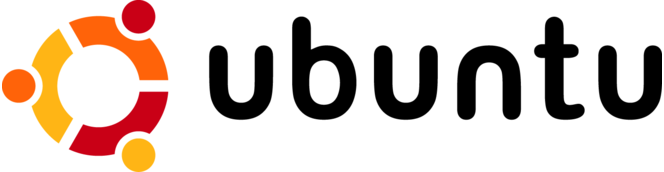
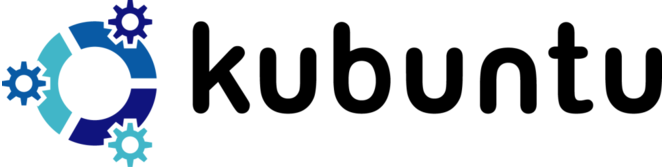
Une base de logiciels libres et gratuits plus que satisfaisante
La base de logiciels libres et souvent gratuits que l'on peut trouver est impressionnante et n'a rien à envier aux logiciels payants. Il suffit de se rendre sur Framasoft ou autre pour s'en rendre compte. Concernant les temps d'adaptation, il est quasiment impossible que cela soit une difficulté pour un utilisateur en provenance de Windows. En effet, ce sont en grande partie les mêmes applications phares et multiplateforme que l'on retrouve. Le navigateur Mozilla Firefox, la suite bureautique OpenOffice.org, le lecteur multimédia VLC, le logiciel de retouche d'image GIMP, le client de messagerie électronique Mozilla Thunderbird…
Dépasser la peur du changement en installant Ubuntu ?
Beaucoup d'utilisateurs exploitent le LiveCD d'Ubuntu pour des opérations de dépannage ou pour une simple découverte de l'environnement mais ne franchissent pas toujours le pas, par crainte de supprimer leur OS préexistant. Il faut garder en mémoire que l'installation d'Ubuntu ne perturbe pas votre OS déjà installé. En suivant attentivement la procédure d'installation, vous vous apercevrez qu'Ubuntu (comme n'importe quelle distribution Linux) peut cohabiter avec n'importe quel OS (Windows, Linux, …). Il n'y a pas d'interférences entre un Windows et un Ubuntu puisqu'ils sont logés chacun dans une partition ou sur un disque dur différent.
Le gestionnaire de démarrage multiboot GRUB par défaut est on ne peut plus simple à paramétrer (LILO que vous pouvez installer l'est également) et vous permet de choisir quel OS démarrer à l'allumage de votre machine. Enfin, dernier point, il existe comme nous l'avons évoqué dans ce dossier beaucoup de variantes d'Ubuntu pour des usages plus ciblés (Desktop, Media Center, Serveur, Production multimédia...). Prenez le temps de choisir celle qui vous correspond le plus.
+ Les plus
- Système d'exploitation libre et stable
- Facilité de prise en main pour le néophyte
- Environnement graphique convivial
- Multiboot GRUB et cohabitation avec d'autres OS
- Bibliothèque conséquente de logiciels libres disponible
- Choix de variantes Ubuntu (Ubuntu server, Kubuntu, USbuntu, Edubuntu...)
- Les moins
- Recours au Terminal incontournable pour installer certains logiciels